VM虚拟机运行慢怎么办?虚拟机怎样进行磁盘整理 VM虚拟机性能优化方法
更新时间:2024-10-10 10:40:14作者:jiang
随着虚拟化技术的不断发展,越来越多的用户选择使用虚拟机来运行不同的操作系统和应用程序,随着虚拟机中的数据和文件不断增加,可能会导致虚拟机运行变得缓慢。为了解决这个问题,我们可以通过对虚拟机进行磁盘整理来优化性能。接下来我们将介绍一些VM虚拟机性能优化方法,帮助您更好地提升虚拟机的运行效率。
具体方法如下:
1
首先,我们打开VMware workstation,在左面的虚拟机列表中选中我们需要清理的虚拟机。
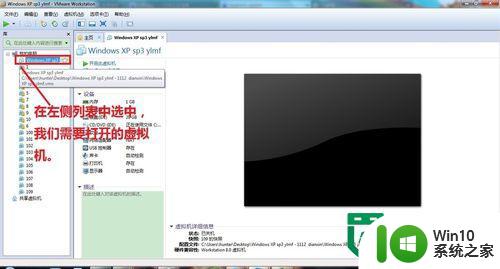 2
2
然后,我们在右面单击【编辑虚拟机设置】选项,打开【虚拟机设置】对话框。
 3
3
我们在打开的【虚拟机设置】对话框中,单击【硬盘(IDE)】选项,在右面的【实用工具(U)】按钮上单击,选择【磁盘整理】。
 4
4
这时我们会看到提示,【正在整理磁盘碎片】,耐心等待一下,等整理结束后,单击【确定】即可完成VM虚拟机磁盘碎片整理。
以上就是VM虚拟机运行慢怎么办?虚拟机怎样进行磁盘整理的全部内容,还有不清楚的用户就可以参考一下小编的步骤进行操作,希望能够对大家有所帮助。
VM虚拟机运行慢怎么办?虚拟机怎样进行磁盘整理 VM虚拟机性能优化方法相关教程
- 删除vm虚拟机系统的操作方法 vm虚拟机的系统该如何删除
- 优盘设置启动虚拟机的方法 优盘如何设置启动虚拟机
- 虚拟机怎么读取u盘内容 虚拟机里如何读取优盘
- win8虚拟机不能挂载物理硬盘怎么解决 win8虚拟机无法识别物理硬盘怎么办
- 虚拟机文件拷贝到U盘的方法 虚拟机文件如何复制到U盘
- vmware虚拟机怎么识别出u盘 vmware虚拟机如何挂载u盘
- 虚拟机u盘启动的设置方法 虚拟机如何设置u盘启动
- 虚拟机读不了u盘解决方法 虚拟机如何读取U盘数据
- 设置虚拟机读取u盘的方法 如何在虚拟机中挂载u盘
- 怎么把u盘接入虚拟机 如何让u盘接入虚拟机
- vmware开启虚拟机失败如何解决 vmware虚拟机启动不了怎么办
- VMware虚拟机如何连接U盘 VMware虚拟机如何共享U盘
- U盘装机提示Error 15:File Not Found怎么解决 U盘装机Error 15怎么解决
- 无线网络手机能连上电脑连不上怎么办 无线网络手机连接电脑失败怎么解决
- 酷我音乐电脑版怎么取消边听歌变缓存 酷我音乐电脑版取消边听歌功能步骤
- 设置电脑ip提示出现了一个意外怎么解决 电脑IP设置出现意外怎么办
电脑教程推荐
- 1 w8系统运行程序提示msg:xxxx.exe–无法找到入口的解决方法 w8系统无法找到入口程序解决方法
- 2 雷电模拟器游戏中心打不开一直加载中怎么解决 雷电模拟器游戏中心无法打开怎么办
- 3 如何使用disk genius调整分区大小c盘 Disk Genius如何调整C盘分区大小
- 4 清除xp系统操作记录保护隐私安全的方法 如何清除Windows XP系统中的操作记录以保护隐私安全
- 5 u盘需要提供管理员权限才能复制到文件夹怎么办 u盘复制文件夹需要管理员权限
- 6 华硕P8H61-M PLUS主板bios设置u盘启动的步骤图解 华硕P8H61-M PLUS主板bios设置u盘启动方法步骤图解
- 7 无法打开这个应用请与你的系统管理员联系怎么办 应用打不开怎么处理
- 8 华擎主板设置bios的方法 华擎主板bios设置教程
- 9 笔记本无法正常启动您的电脑oxc0000001修复方法 笔记本电脑启动错误oxc0000001解决方法
- 10 U盘盘符不显示时打开U盘的技巧 U盘插入电脑后没反应怎么办
win10系统推荐
- 1 番茄家园ghost win10 32位官方最新版下载v2023.12
- 2 萝卜家园ghost win10 32位安装稳定版下载v2023.12
- 3 电脑公司ghost win10 64位专业免激活版v2023.12
- 4 番茄家园ghost win10 32位旗舰破解版v2023.12
- 5 索尼笔记本ghost win10 64位原版正式版v2023.12
- 6 系统之家ghost win10 64位u盘家庭版v2023.12
- 7 电脑公司ghost win10 64位官方破解版v2023.12
- 8 系统之家windows10 64位原版安装版v2023.12
- 9 深度技术ghost win10 64位极速稳定版v2023.12
- 10 雨林木风ghost win10 64位专业旗舰版v2023.12